搜狗输入法联想记忆怎么设置?为了方便输入词组我们可以通过设置搜狗输入法的联想记忆词来快速输入对应词语词组,快速的输入词组。那么我们该如何使用搜狗输入法进行联想词组设置呢?本文中winwin7小编给大家分享介绍下搜狗输入法联想记忆设置方法。
搜狗输入法联想记忆设置方法:
1、安装好输入法后,通常我们在输入文字的时候,它的默认输入状态为中文;
2、此时,我们需要做的就是将鼠标放置在搜狗输入法上,单击右键,从列表中可以看到“英文输入”,单击左键;
3、英文状态切换完成,这时输入“I am a student”作为实例,你能看到student这个单词没有完全输完的情况下,会有单词的联想下拉菜单供你选择,省去了全部输入的问题,实现了联想输入;
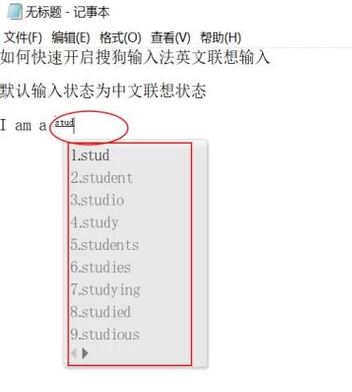
4、当你不再需要“英文输入”的时候,还需要将“英文输入”关闭,方法仍旧是在输入法上点击右键,选择“英文输入”并单击。此时英文输入状态就关闭了,如图:
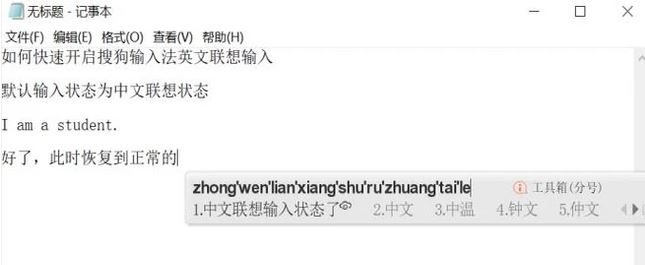
5、细心的童鞋,可能已经发现了“英文输入”这个功能好像有快捷键啊,就是“Ctrl+Shift+E”,没错就是这货,你也可以采用同时按下键盘的方式进行“英文联想输入”和“中文联想输入”的快速切换。
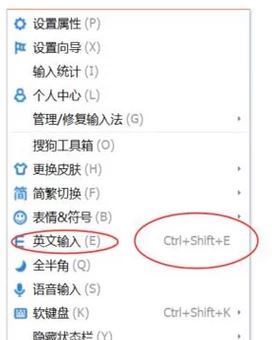
6、此外还可以采用“英文补全”这一功能。首先需要输入字母“i”。
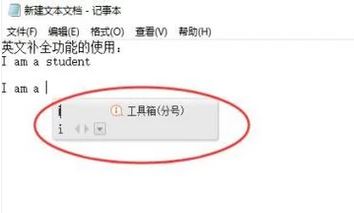
7、然后你能看到“工具箱(分号)”这一提示,图中已用红色圆圈标出。这里使用鼠标单击;
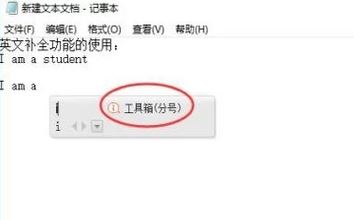
8、此时,会弹出选项,选择这里面的“英文(E)”,图中已用红色圆圈标出。
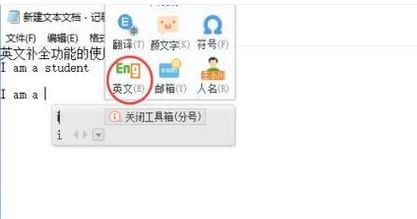
9、进入到英文补全的状态,输入你所需要的英文单词,此时,你能看到候选答案中就有你需要的“student”。这种方法的好处是,不用来回切换,只保证这一个单词是英文联想输入,随后自动恢复到中文输入状态。

以上便是winwin7给大家分享介绍的搜狗输入法联想记忆设置方法,有需要的用户不要错过快来试试吧!
相关文章:
搜狗输入法跨屏输入方法(手机上输入到电脑)
搜狗浏览器兼容模式怎么开启?搜狗浏览器兼容模式设置教程 |